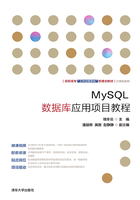
3.2 销售管理数据库的创建

创建数据库使用MySQL自带的工具MySQL Command Line Client或者客户端软件SQLyog。在本书将分别采用这两种开发环境来操作数据库。
3.2.1 使用CREATE DATABASE语句
使用CREATE DATABASE创建数据库,它的语法格式如下。
CREATE DATABASE db_name
其中,db_name为数据库的名称。创建的数据库名不能与已经存在的数据库名重名,数据库名必须符合以下规则。
(1)由字母、数字、下画线、@、#和$符号组成。
(2)首字符不能是数字和$符号。
(3)标识符不允许是MySQL的保留字。
(4)长度小于128位。
【例3.1】 创建销售管理数据库companysales。
方法一:利用MySQL 5.6 Command Line Client创建数据库。
打开MySQL自带的工具MySQL 5.6 Command Line Client,连接MySQL数据库服务器,然后输入以下SQL代码。
CREATE DATABASE companysales;
执行结果如图3.4所示。

图3.4 创建数据库
通过以上执行可以发现,执行一句语句后,下面出现一行提示“Query OK,1 row affected(0.00 sec)”。这行提示语由3部分组成,具体含义如下。
(1)Query OK:表示SQL代码执行成功。
(2)1 row affected:表示操作只影响了数据库中一行记录。
(3)(0.00 sec):表示执行操作的时间。
方法二:利用客户端软件SQLyog,在查询编辑器窗口创建数据库。
具体操作步骤如下。
(1)打开客户端软件SQLyog,连接数据库服务器。单击“新建查询”按钮,或选择“文件”|“新查询编辑器”命令,打开一个新的查询编辑器窗口。
(2)在查询编辑器窗口中输入以下语句。
CREATE DATABASE companysales2
(3)按F9键或者单击工具栏中的 按钮,执行上述语句。
按钮,执行上述语句。
说明:
① 由于方法一已经创建companysales数据库,在此操作时,创建不同名称的companysales2数据库以示区别。
② 如果选定部分脚本语句,则对指定语句执行检查和执行操作,否则执行所有语句。将光标定位在查询编辑区,选择“文件”|“保存”/“另存为”命令,可以将编写的脚本以文件(.sql)形式保存。
(4)执行结果如图3.5所示。

图3.5 查询编辑器
(5)在“信息”窗口中将显示相关消息,告诉用户数据库创建是否成功。
(6)在“对象浏览器”中,刷新“数据库”,查看已经创建的数据库。
说明:本书所有的章节均围绕销售管理数据库操作和维护展开阐述的,销售管理数据库即为本例中创建的companysales数据库,由于数据库的名称不能相同,在本章中使用其他的数据库作为实例解说。
3.2.2 使用SQLyog客户端软件创建数据库
【例3.2】 为某公司创建一个名称为sales数据库。
具体操作步骤如下。
(1)连接数据库服务器,在“对象浏览器”中右击空白处,在弹出的快捷菜单中选择“创建数据库”命令,如图3.6所示。

图3.6 “创建数据库”命令
(2)在弹出的对话框中,在“数据库名称”文本框中,输入sales,然后单击“创建”按钮,如图3.7所示。在创建数据库时,除了输入数据库的名称以外,还需设置该数据库的“基字符集”和“数据库排序规则”(在此处选择默认的设置,有关内容将在后续章节介绍)。然后单击“创建”按钮创建数据库。

图3.7 创建数据库
(3)数据库创建成功后,在“对象浏览器”中,就会显示名为sales的数据库,如图3.8所示。

图3.8 sales数据库
说明:在Windows操作系统下,对象名不区分大小写。如果要访问sales数据库,可以使用Sales、SALES,它们均表示同一数据库,对于其他的数据对象也是如此。在UNIX下,数据库名称是区分大小写的,需注意。但是,作为最好的惯例,一定要使用与数据库创建时同样的大小写。